Alibaba sẽ là một kênh tuyệt vời để thâm nhập thị trường quốc tế và mở rộng sự hiện diện toàn cầu đối với doanh nghiệp của bạn. Bắt đầu thật dễ dàng, nhưng để tận dụng tối đa mức độ tương tác của Alibaba và thấy được sự thúc đẩy lợi nhuận, cần quan tâm đến quá trình đăng ký, thiết lập và duy trì tài khoản của mình. Dưới đây là một số lưu ý và cách mở gian hàng trên Alibaba mà bạn cần nắm rõ.
Khái niệm Alibaba là gì?
Alibaba là một công ty đa quốc gia có trụ sở tại Trung Quốc, được thành lập vào năm 1999 bởi Jack Ma. Alibaba hoạt động trong lĩnh vực thương mại điện tử và cung cấp các dịch vụ như mua sắm trực tuyến, thanh toán điện tử, lưu trữ đám mây đám mây, đầu tư và tài chính trực tuyến. Công ty điều hành cũng có một số sàn giao dịch thương mại điện tử lớn như Tmall và Taobao tại Trung Quốc, và là một trong những công ty thương mại điện tử lớn nhất thế giới với doanh thu hàng tỷ USD.
Có nên bán hàng trên Alibaba không?
Trong thời đại của kinh doanh trực tuyến, việc bán hàng trên Alibaba đang trở thành một cơ hội kinh doanh hấp dẫn để các nhà bán hàng mở rộng thị trường và tăng doanh số bán hàng của mình. Như bạn đã biết, Alibaba là một trong những sàn thương mại điện tử lớn và uy tín nhất trên thế giới, với lượng truy cập đáng kinh ngạc lên tới hàng triệu phần trăm người mỗi tháng.
Không chỉ vậy, Alibaba còn được đánh giá cao nhờ quy trình kiểm tra và quản lý người bán hàng và hàng hóa, giúp người mua và người bán hàng tương tác một cách an toàn và minh bạch. Tuy nhiên, cũng giống như bất kỳ nền tảng thương mại điện tử nào khác, việc bán hàng trên Alibaba cũng có thể trả lại một số rủi ro và tỷ lệ mà người bán hàng cần phải đối mặt.
Một trong những rủi ro đó có thể là cuộc cạnh tranh khốc liệt, khiến các nhà bán hàng phải tìm cách đứng ra khỏi số đông và thu hút khách hàng. Ngoài ra, vấn đề hàng giả, hàng kém chất lượng cũng là một thức thức không hề nhỏ. Các nhà bán hàng cần tìm cách đảm bảo rằng sản phẩm của họ được kiểm tra và đáng tin cậy để tạo sự tin tưởng đối với khách hàng.
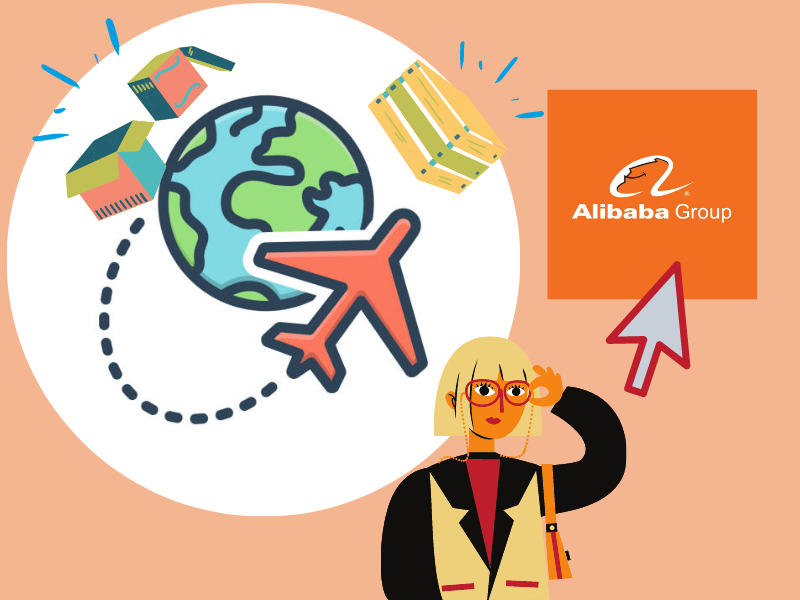
Cách tạo gian hàng trên Alibaba
Nếu bạn muốn mở rộng thị trường và bán hàng trên Alibaba, đầu tiên, bạn cần đăng ký một tài khoản miễn phí trên sàn. Việc này rất đơn giản, bạn chỉ cần thực hiện theo các bước sau:
- Mở trang chủ của Alibaba và sau đó rê chuột lên thanh menu góc trên bên phải màn hình.
- Chọn mục Join Free để có thể đăng ký tài khoản.
- Nhập email của bạn và kéo trượt thanh xác nhận ở màn hình mới.
- Tích chọn vào ô có dòng chữ “Upon creating my account, I agree to..” và tiếp tục nhấn Next để chuyển sang trang tiếp theo.
- Xác nhận đăng ký bằng cách bấm vào đường dẫn trong email mà Alibaba gửi cho bạn.
Sau khi xác nhận đăng ký, bạn sẽ được yêu cầu cung cấp thông tin chi tiết về tài khoản của bạn. Tiếp đến bạn cần điền đầy đủ những thông tin dưới đây để tiếp tục bán hàng:
- Password: Điền mật khẩu vào ô này và lặp lại mật khẩu trong ô Confirm password.
- Location: Chọn Việt Nam và tỉnh/thành phố nơi bạn đang sinh sống hoặc đăng ký kinh doanh.
- I am a Buyer: Tích chọn vào mục này để cho biết bạn là người mua hàng.
- Full name: Nhập họ tên của bạn, bao gồm tên và họ.
- Company name: Điền tên đầy đủ của công ty/doanh nghiệp của bạn, bằng tiếng Anh và chính xác như trên Giấy phép kinh doanh.
- Tel: Nhập số điện thoại của bạn, bao gồm mã vùng 84 ở ô đầu tiên.
Sau khi điền đầy đủ thông tin, nhấn Confirm để cập nhật tài khoản của bạn. Bạn có thể kiểm tra lại thông tin của mình tại mục My Profile để đảm bảo rằng các thông tin đăng ký của bạn là chính xác và chuyên nghiệp. Điều này sẽ giúp tăng độ uy tín của bạn và thu hút khách hàng tiềm năng.

Những thông tin được chia sẻ phía trên sẽ giúp bạn có thể biết được cách tạo gian hàng trên Alibaba đơn giản và dễ dàng nhất. Hy vọng rằng những thông tin được chia sẻ trong bài viết trên sẽ giúp bạn có được những trải nghiệm tốt nhất.

